Es erscheint folgendes Eingabefenster:
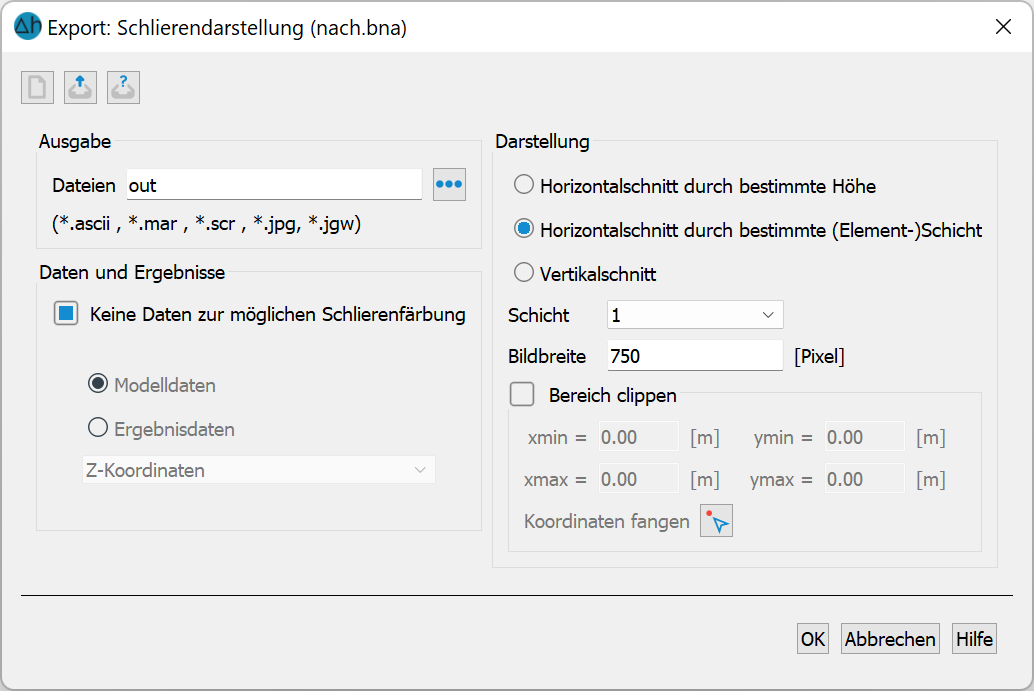
Ausgabe
Hier wird der Name der Ausgabedatei bestimmt, an den die spezifischen Endungen angehängt werden.
|
Datei |
Inhalt |
|
<name>.ascii |
Diese Datei enthält bei einem 2D-Modell oder einem Horizontalschnitt durch ein 3D-Modell die für FLIC notwendigen Geschwindigkeiten an den Netzknoten und Elementmittelpunkten und eine Inzidenz für das in FLIC verwendete Dreiecksnetz (SPRING-Vierecke werden in 4 Dreiecke, SPRING-Dreiecke in 3 Dreiecke unterteilt). Bei einem Vertikalschnitt enthält diese Datei die für FLIC notwendigen Geschwindigkeiten an den Rasterpunkten. |
|
<name>.sca |
Diese Datei wird nur erzeugt, wenn skalare Daten zur Einfärbung der Schlieren auf dem Raster ausgegeben werden sollen. Hier stehen bei einem 2D-Modell oder einem Horizontalschnitt durch ein 3D-Modell die notwendigen Werte der Daten an den Netzknoten und Elementmittelpunkten, ergänzt durch die in FLIC verwendete Dreiecks-Inzidenz. Bei einem Vertikalschnitt durch ein 3D-Modell enthält diese Datei die Werte der Daten an den Rasterpunkten. |
|
<name>.mar |
Diese Datei wird nur erzeugt, wenn Markierungen vorhanden sind (allerdings nicht bei einem Vertikalschnitt durch ein 3D-Modell). Punktmarkierungen werden hierbei als "Sternchen" realisiert. Falls diese Punktmarkierungen nicht gewünscht werden, kann der entsprechende Teil in der entstandenen Datei (nach dem Kommentar "Punktmarkierungen") gelöscht werden. |
|
<name>.scr |
Diese Datei kann als Kommando-Datei für FLIC (Aufruf: "flic cmd=<Ausgabedatei>.scr") verwendet werden. Der Dateiname der von FLIC zu generierenden Bitmap ist auf <Ausgabedatei>.jpg voreingestellt. (Befehlszeile "out=...".) Hier kann alternativ auch ein pgm-Format durch Umstellen des Suffixes auf .pgm angesteuert werden. Sofern Markierungen als overlay-Datei ausgegeben wurden, wird die Datei mit dem "overlay=..." Befehl überlagert. Sofern skalare Daten auf dem Raster ausgegeben wurden, werden diese über den "colorfield=..." Befehl zur Einfärbung verwendet. Die Extremwerte der skalaren Daten im Befehl "colorrange=..." spielen bei der Farbgebung eine entscheidende Rolle. Die verwendete Farbpalette kann durch Modifizieren dieser Extremwerte verschoben werden. Werden keine skalaren Daten zur Farbgebung verwendet, sind die Geschwindigkeiten bei der Farbgebung entscheidend ("colorfield=mag"). Hierbei sind ebenfalls die extremen Geschwindigkeiten im Befehl "colorrange=..." für die Farbgebung entscheidend. |
|
<name>.jpg |
Bilddatei |
|
<name>.jgw |
Zur Bilddatei gehörige Georeferenzierungsdatei |
Daten und Ergebnisse
Voreingestellt ist die Darstellung der Geschwindigkeiten. Erst durch Deaktivieren des Kontrollkästchens können optional Daten zur möglichen Einfärbung der Schlieren ausgewählt werden.
Durch Wahl der Modell- oder Ergebnisdaten erscheint ein Untermenü, in dem die Datenarten aufgelistet werden, die Daten an allen Knoten oder Elementen besitzen. Liegen instationäre Ergebnisdaten vor, kann zusätzlich der gewünschte Zeitpunkt ausgewählt werden.
Darstellung
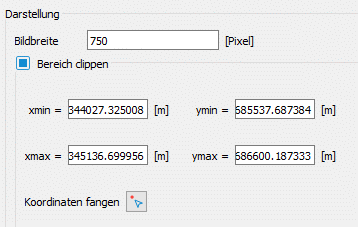
Bildbreite in Pixeln:
Die horizontale Auflösung des Schlierenbildes kann in Pixeln vorgegeben werden. Die resultierende vertikale Auflösung wird in der Berechnung ermittelt und an FLIC weitergegeben. So werden unbeabsichtigte Verzerrungen insbesondere beim Clipping verhindert. Die voreingestellte Größe für die von FLIC zu generierende Bitmap ist bei 2D-Modellen oder Horizontalschnitten durch 3D-Modelle auf 750 Pixel in x-Richtung gesetzt und wird in y-Richtung entsprechend der Modellgröße gerundet. Bei Vertikalschnitten orientiert sich die voreingestellte Größe am definierten Raster (10-fache Anzahl Rasterpunkte) (Befehlszeile "size=..x..".)
Bereich clippen:
An dieser Stelle kann bei Aktivierung des Kontrollkästchens „Bereich clippen“ ein Rechteck definiert werden, in dem das Schlierenbild dargestellt werden soll.
Durch Aktivieren des Buttons Koordinaten fangen ( ) können die Punkte interaktiv in der SPRING-Oberfläche erfasst werden.
) können die Punkte interaktiv in der SPRING-Oberfläche erfasst werden.
Bei 3D-Modellen ist zusätzlich zu wählen, ob eine Darstellung als Horizontal- oder Vertikalschnitt exportiert werden soll.
Die Lage des Horizontalschnitts kann auf zwei Arten festgelegt werden:
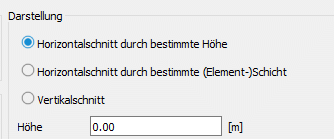
Horizontalschnitt durch bestimmte Höhe:
Eingabe der Höhe (in m) ist notwendig
Horizontalschnitt durch bestimmte (Element-)Schicht:
Eingabe der (Element-)Schichtnummer ist notwendig, in dem Fall ändert sich der Dialog von „Höhe“ in „Schicht“,
Bei einem Vertikalschnitt wird die Schlierendarstellung nicht auf Grundlage des Originalnetzes durchgeführt, sondern auf einer Rasterung der Schnittfläche. Die Schlieren werden auf Grundlage der an den Rasterpunkten berechneten Geschwindigkeiten dargestellt. Je feiner das Raster ist, desto besser ist die farbliche Darstellungsmöglichkeit. Allerdings führt die Verringerung der Rasterweite unter die im FE-Netz vorhandene Elementweite ab einem gewissen Punkt zu keiner Verbesserung der Darstellung mehr, sondern erhöht lediglich den Rechenaufwand um ein Vielfaches. Um die Lage des Vertikalschnittes und das Raster zu definieren, sind folgende Eingaben notwendig:
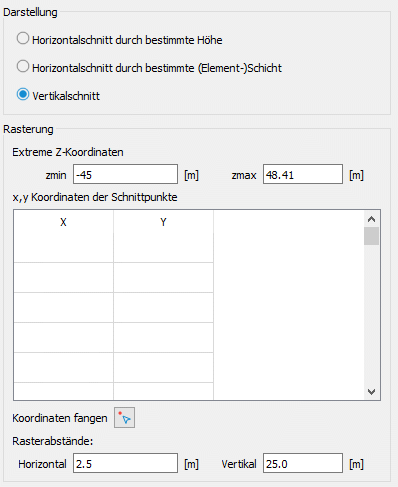
Daten zur Rasterung
Extreme Z-Koordinaten:
Es ist die minimale und maximale Höhenlage für die obere und untere Begrenzung des Vertikalschnitts (zmin und zmax) einzugeben.
Lage des Schnittes:
Bei der Wahl eines Vertikalschnitts muss die Lage des Schnittes in der (x,y)-Ebene bestimmt werden.
Es müssen mindestens zwei Punkte in horizontaler Ebene angegeben werden, um den Schnitt-Verlauf festzulegen. Dies kann manuell durch direkte Eingabe der Koordinaten geschehen oder interaktiv in der SPRING-Oberfläche („Koordinaten fangen“  ).
).
Festlegen des Rasterabstands:
Der Rasterabstand wird bestimmt durch die Eingabe der Rastergrößen in horizontaler und vertikaler Richtung.
Während der Berechnung werden an allen durch die Rasterabstände und Rasterecken definierten Koordinaten (x, y, (z)) ein Geschwindigkeitsvektor und eventuell der Wert der 'skalaren' Daten berechnet.
Die Buttons im Kopf des Eingabefensters ermöglichen das Zurücksetzen der Eingabeparameter ( ), das Öffnen einer vorhandenen Batch-Datei (
), das Öffnen einer vorhandenen Batch-Datei ( ) oder das Speichern der aktuellen Batch-Datei unter einem anderen Namen (
) oder das Speichern der aktuellen Batch-Datei unter einem anderen Namen ( ).
).
 Batchdatei für die Ausgabe von Schlieren
Batchdatei für die Ausgabe von Schlieren